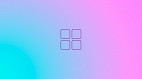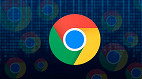O OneDrive sincroniza por padrão os arquivos da área de trabalho no Windows 10 e no Windows 11. Com isso, você acaba ficando com vários ícones sem funcionar. Se esse é o seu caso, fique tranquilo! Neste tutoriais, veja como impedir a sincronização dos atalhos da área de trabalho do Windows e resolver este problema de uma vez por todas.
OneDrive: Como parar a sincronização de atalhos do Windows
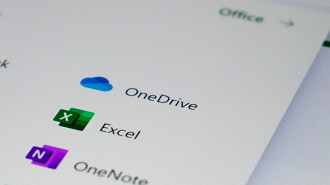
Caso você esteja tendo problemas com os ícones da área de trabalho após começar a utilizar o OneDrive no Windows 10 ou no Windows 11, saiba que há uma solução para isso. A maneira mais simples de resolver este inconveniente é fazer com que o OneDrive pare de sincronizar a área de trabalho especificamente. Felizmente isso é possível sem deixar de sincronizar outros locais como, por exemplo, a pasta de Downloads e a pasta de Documentos.
Como desativar a sincronização da área de trabalho do Windows no OneDrive
Tempo necessário: 3 minutos
Para acessar o OneDrive, clique no símbolo da nuvem localizado embaixo no canto direito. Caso você não esteja vendo, selecione o símbolo de seta para cima para expandir e abrir a janela com o restante dos ícones.
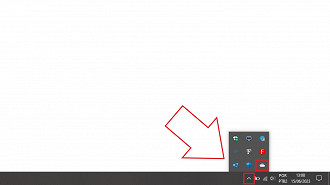
Com a janela do OneDrive aberta, selecione o símbolo de engrenagem em cima no canto direito.
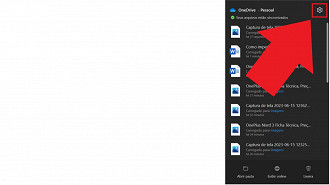
Clique em “Configurações”.
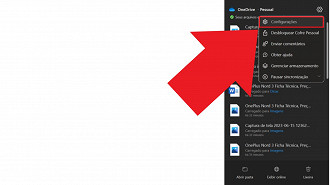
Do lado direito, na opção "Fazer backup de pastas importantes do PC para o OneDrive", selecione o botão "Gerenciar backup".
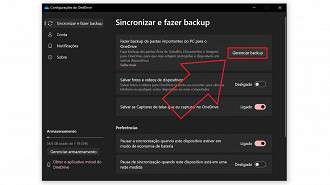
Note que há chaves do lado direito de "Documentos", "Imagens", "Área de Trabalho". Desative a chave da "Área de trabalho", que deverá mudar de cor comparado às chaves acima.
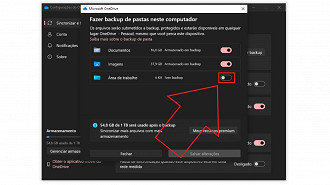
Sobre o OneDrive
O OneDrive permite compartilhar e sincronizar arquivos com computadores (Windows ou macOS, celulares (Android ou iOS), consoles (Xbox Series X/S, Xbox 360 e Xbox One), ou seja, você pode alterar um arquivo e acessá-lo em outro dispositivo com as modificações realizadas, pois tudo é sincronizado. Dentro da plataforma de armazenamento de dados na nuvem, há o Office Online, que é uma plataforma que inclui gratuitamente o Microsoft Word, Excel, Powerpoint e OneNote (bloco de notas). Embora a versão online do pacote Office seja limitada, ela permite que sejam criados, editados e compartilhados textos, planilhas, apresentações multimídia e anotações com a equipe de trabalho.
Dica bônus: Assinatura do Microsoft 365
Através do pacote de programas de produtividade Office, o Microsoft 365, o usuário ganha 1TB de capacidade para salvar seus arquivos na nuvem com o aplicativo OneDrive. É possível obter 12 meses de assinatura do Microsoft 365 Personal em lojas online por cerca de R$100, podendo chegar a menos em promoções.